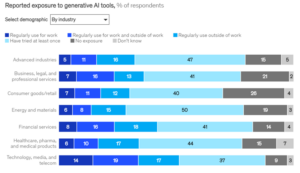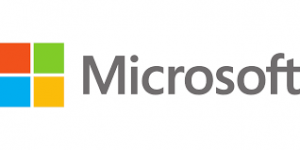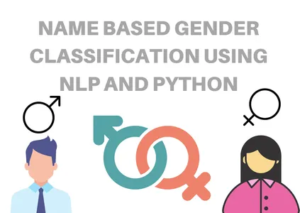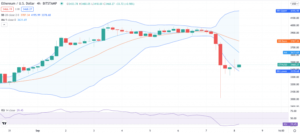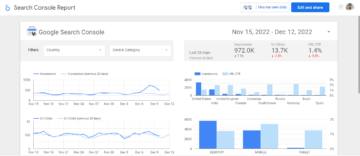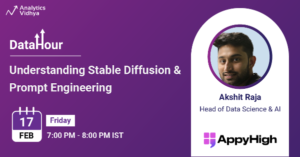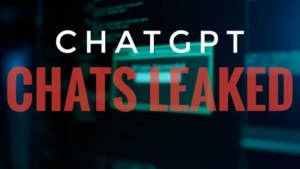Pengantar
Apakah Anda seorang profesional data yang bersemangat menjelajahi alat-alat baru? Coba Metabase, sebuah sumber terbuka Alat Intelijen Bisnis (BI). untuk membuat dasbor interaktif dari kumpulan data besar. Di dunia yang berbasis data saat ini, platform BI seperti Metabase sangat penting untuk mengekstraksi wawasan dan memfasilitasi pengambilan keputusan yang tepat. Temukan kekuatan Metabase dalam panduan yang dirancang untuk profesional data ini.
Tujuan Pembelajaran
- Memahami istilah dan konsep Metabase yang diperlukan
- Menggunakan alat untuk Menganalisis Data, Membuat Visual & Dasbor Interaktif
- Menyoroti fitur-fitur penting dari edisi Sumber Terbuka Metabase dan komponen utamanya
- Menjelaskan Aktivitas Admin Metabase termasuk manajemen pengguna dan grup
Artikel ini diterbitkan sebagai bagian dari Blogathon Ilmu Data.
Daftar Isi
Metabase, alat intelijen bisnis, dapat dihosting di cloud atau di lokasi. Muncul dalam open-source dan Edisi Perusahaan. Memanfaatkan Metabase BI, pengguna dapat terhubung secara efisien ke berbagai database, menganalisis data, dan dengan cepat membangun serta menerapkan dasbor. Edisi sumber terbuka menawarkan serangkaian fitur, termasuk konektivitas ke 15+ DBMS, manajemen pengguna dan grup, dasbor interaktif, peringatan, langganan dasbor, dan dukungan untuk operasi CRUD. Artikel ini menjelaskan konsep utama dan fitur berguna alat Metabase BI.
Panduan ini berfokus pada pembahasan Metabase, yang menawarkan lisensi Open-Source (AGPL) dan Enterprise Tier, dengan penekanan khusus pada penerapannya di lingkungan Windows. Versi terbaru, V0.48 (per Desember '23), didistribusikan sebagai file Java Archive (Jar), memerlukan Java 11 atau lebih tinggi sebagai prasyarat untuk menjalankan versi Metabase terbaru. Artikel ini memberikan wawasan tentang proses instalasi dan menyoroti fitur-fitur utama edisi sumber terbuka Metabase.
Langkah I : Mengunduh Metabase.Jar
Unduh versi Sumber Terbuka Metabase dari repositori Metabase GitHub. Dapatkan Metabase.Jar versi terbaru di sini.
Langkah II: Memulai Metabase
Tempatkan yang diunduh Metabase.Jar file dalam folder dan cukup klik dua kali file Jar untuk Metabase untuk memulai.
Or
Menggunakan Command prompt untuk menjalankan Metbase.Jar. Arahkan ke direktori tempat Metabase.Jar hadir dan Jalankan “Java -jar Metabase.Jar”
Contoh: Mengingat file Metabase.jar ada di folder “C:UsersTools”. Perintah untuk hal yang sama ada di bawah:
C:UsersTools> Java -jar Metabase.JarAnda dapat memperhatikan log Metabase saat dijalankan.
Tunggu beberapa menit dan Masuk http://localhost:3000/ url menggunakan browser web populer mana pun
Catatan: Metabase, secara default, menggunakan H2 Embedded Database sebagai DB aplikasi. Untuk produksi, konfigurasikan Metabase dengan salah satu dari tiga database (MySql, PostgreSQL, atau MariaDB).
Untuk Pertama Kalinya Metabase meminta opsi untuk Pengaturan awal (Preferensi bahasa, pengaturan ID Pengguna dan kata sandi, serta pengaturan Sumber Data). Setelah Penyiapan selesai, Anda dapat melihat Layar Beranda Metabase.
- Panel Kiri – Tampilan Koleksi yang Tersedia (folder) dan Contoh Sumber Data
- Kanan atas – Pengaturan dan opsi “Baru” untuk membuat Pertanyaan dan Dasbor
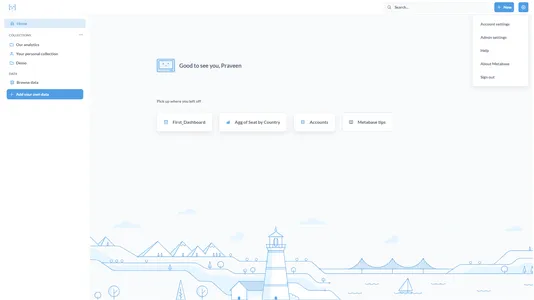
Fitur Metabase
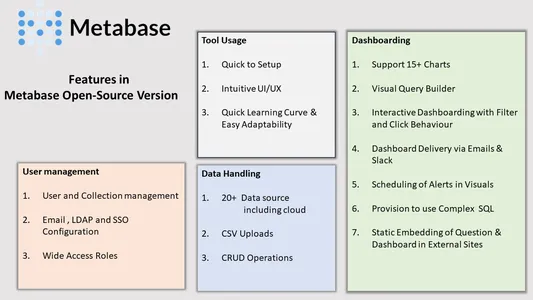
Koleksi, Pertanyaan dan Dasbor
Koleksi di Metabase adalah tempat penyimpanan Pertanyaan, Model & Dasbor. Koleksi setara dengan folder, Anda dapat membuat sub-folder di dalamnya.
Koleksi Pribadi untuk Setiap Pengguna
Setiap Pengguna di Metabase akan memiliki Koleksi Pribadi khusus tempat pengguna dapat menyimpan Pertanyaan, Model & Dasbornya. Konten yang disimpan di Koleksi Pribadi tidak dapat diakses oleh pengguna lain.
Koleksi untuk Proyek
Satu instance Metabase dapat melayani banyak proyek. Konten setiap proyek dapat disimpan dalam koleksi khusus, hanya dapat diakses oleh pengguna proyek tertentu.
Koleksi Baru dapat dibuat dari opsi Baru >> Koleksi
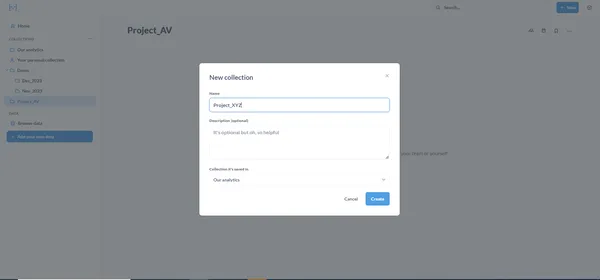
Catatan: Admin Metabase mempunyai hak penuh untuk Melihat, Memodifikasi dan Mengarsipkan konten di setiap koleksi termasuk koleksi pribadi pengguna.
Pertanyaan
Istilah “Pertanyaan” di Metabase mengacu pada elemen Visual Individual. Ini bisa berupa diagram batang atau diagram garis atau diagram peta atau salah satu dari 17 diagram yang didukung di Metabase. Anda dapat membuat pertanyaan dengan cara berikut:
- Menggunakan Pembuat Kueri Visual
- Kueri SQL Khusus
Menggunakan Pembuat Kueri Visual
Di Kanan Atas, klik opsi “Baru” >> “Pertanyaan”, Lalu pilih Sumber Data yang ingin Anda Jelajahi
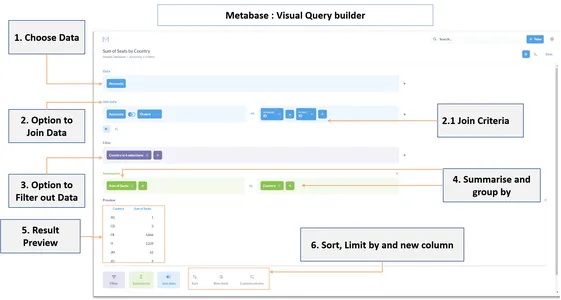
Visual Query Builder mendukung operasi Gabungan, pembuatan kolom baru, Pemfilteran, Ringkasan, Kelompokkan menurut, Pengurutan, dan Batas Baris. Anda dapat melihat pratinjau hasilnya setelah setiap operasi.
Note : Metabase di backend akan membingkai SQL untuk setiap pertanyaan.
Kueri SQL Khusus
Jika opsi di editor Ringkasan tidak memenuhi kebutuhan Anda, Anda dapat mengedit pertanyaan dan memodifikasi SQL sesuai kebutuhan bisnis. Proses ini disebut sebagai “Pertanyaan SQL,” di mana SQL yang disediakan pengguna diubah menjadi pertanyaan. Anda dapat membuat Pertanyaan SQL baru dengan memilih “Baru” >> “SQL Query.”
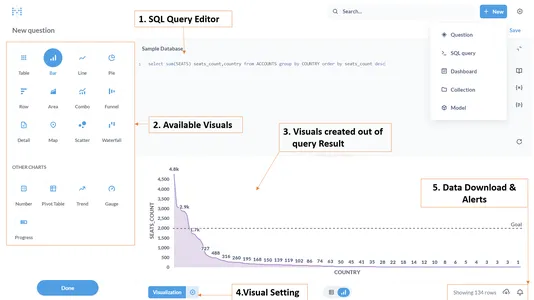
Setelah Anda membuat pertanyaan, simpan ke koleksi dan tambahkan ke dasbor.
Menu Utama
Dasbor adalah halaman yang mengelompokkan beberapa pertanyaan dengan konteks bisnis yang sama.
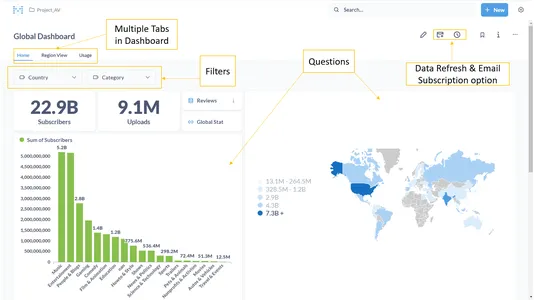
Komponen Dasbor
- Tabs: Dasbor dapat memiliki satu atau lebih tab yang dihubungkan dengan Filter umum
- Pertanyaan: Elemen Visual individual di Dasbor
- filter: Filter dapat mengontrol Data yang dimuat ke dalam Setiap Pertanyaan (Misalnya: Memfilter berdasarkan Negara)
- Teks/Judul: Kemampuan untuk menambahkan Deskripsi, Gambar dari URL. Mendukung Penurunan Harga
- Klik Perilaku: Opsi dalam Pertanyaan yang mengontrol Interaktivitas Dasbor
- Opsi lain di Dasbor: Penyegaran Data, Berlangganan Email, Unduh Data & Ekspor ke PDF
Filter dan Perilaku Klik
Dasbor Interaktif
Susun pertanyaan yang diperlukan di Tab Dasbor, dan tambahkan interaktivitas dengan mengonfigurasi filter dan perilaku klik.
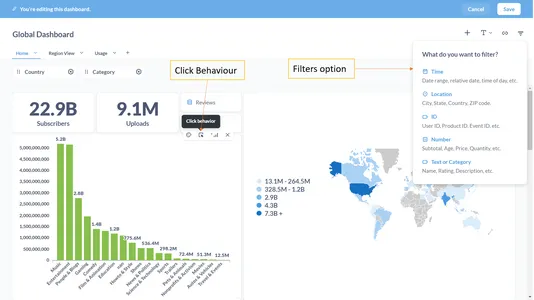
Filter di Dasbor
Tambahkan satu atau lebih filter ke dasbor. Konfigurasikan setiap filter di dasbor untuk mengontrol satu atau beberapa pertanyaan. Setelah menambahkan filter, petakan ke setiap pertanyaan di dasbor. Di backend, Metabase menambahkan klausa WHERE di SQL.
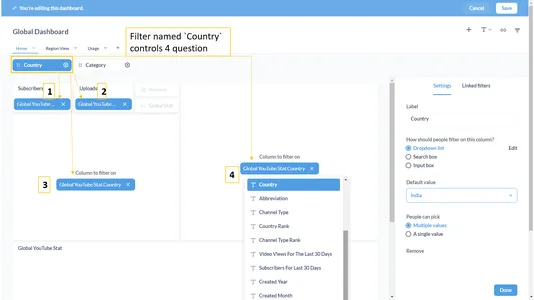
Langkah-langkah Memetakan Filter ke Pertanyaan
- Klik ikon Filter di kanan atas dan pilih jenis filter yang relevan.
- Jenis filter yang dipilih akan ditambahkan ke header dasbor.
- Klik tombol pengaturan di filter individual. Tata letak visual dasbor ditampilkan dengan daftar kolom yang tersedia di setiap pertanyaan.
- Petakan kolom yang relevan dalam pertanyaan ke filter yang dipilih dari langkah 1.
- Nilai berbeda dari kolom yang dipetakan akan terlihat di tab Filter.
Klik Perilaku
“Perilaku Klik” mengacu pada operasi yang dilakukan ketika sebagian atau segmen Visual dipilih/diklik saat Melihat Dasbor.
Contoh: Perilaku Klik dapat dikonfigurasi untuk Memilih segmen batang di Bagan Batang, Mengklik Wilayah di Peta Dunia. Itu dapat dikonfigurasi di setiap pertanyaan. Anda dapat mengakses opsi ini di pojok Kanan Atas setiap pertanyaan saat dasbor dalam mode edit.
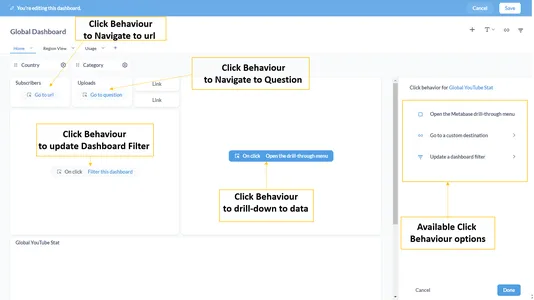
Klik Operasi Perilaku
- Lihat perincian untuk melihat catatan data untuk bagian atau segmen yang diklik dalam bagan
- Navigasi ke Dasbor lain, Navigasi ke Pertanyaan & Navigasi ke situs web eksternal menggunakan URL
- Perbarui Filter Dasbor yang tersedia. Hal ini memungkinkan penerapan pemfilteran silang di Dasbor. Dengan mengatur Perilaku Klik secara Efektif, Dasbor dapat dibuat Interaktif & Intuitif bagi pengguna.
Penerapan Dasbor dan fitur Berguna lainnya
Setelah Anda membuat dan menyimpan dasbor dalam koleksi, setiap pengguna dengan izin “Lihat” dapat mengaksesnya. Dasbor atau pertanyaan dapat diakses langsung melalui URL-nya.
Fitur Penting Lainnya dari Metabase
- Melakukan operasi CRUD dalam tabel menggunakan tindakan dalam model.
- Mengonfigurasi penyegaran otomatis untuk setiap dasbor.
- Mengonfigurasi peringatan dalam pertanyaan.
- Mengunduh data hasil sebagai .CSV, .JSON, atau .XLSX dari sebuah pertanyaan.
- Mengunduh pertanyaan sebagai .PNG dan dasbor sebagai file .PDF.
- Berlangganan dasbor melalui email atau Slack.
Secara default, izin Admin diterapkan untuk pengguna yang mengatur Metabase pada awalnya. Admin Default selanjutnya dapat menambahkan pengguna Metabase lain dan memberi mereka Peran Admin jika diperlukan. Opsi Admin Metabase dapat diakses dari “Pengaturan Admin” dengan mengklik “Ikon Roda Gigi” di Kanan Atas.
Mengonfigurasi Sumber Data
Admin Metabase memiliki hak untuk mengonfigurasi Sumber Data baru di bawah opsi “Database” di Pengaturan Admin
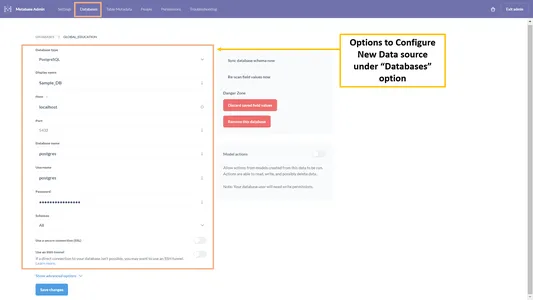
Manajemen Pengguna dan Grup
Di bawah ini adalah kemungkinan operasi yang dapat dilakukan di Pengaturan Admin di bawah opsi “Orang”:
- Lihat Daftar Semua pengguna Metabase Aktif & Daftar pengguna yang Dinonaktifkan.
- Tambahkan pengguna dan petakan mereka ke Grup Metabase yang ada.
- Hapus pengguna dari grup atau Nonaktifkan pengguna & Aktifkan kembali pengguna.
- Buat Grup Baru, Kelola Grup yang ada (Tambah atau Hapus Pengguna dari Grup).
- Lihat atau Edit Detail Pengguna & Setel ulang kata sandi untuk pengguna.
Catatan: Seorang pengguna dapat dipetakan ke satu atau lebih Grup Metabase
Manajemen Izin
Sementara opsi “Orang” adalah untuk mengelola pengguna dan Grup mereka, opsi “Izin” di bawah pengaturan Admin adalah untuk mengelola izin antara Koleksi, Grup & Basis Data
Izin Pengumpulan
Di bawah sub-opsi “Koleksi”. Di bawah ini adalah tingkat Izin berbeda yang dapat dipetakan ke dalam kumpulan Grup
- Kurator : Pengguna Grup yang memiliki izin Kurator dapat menambahkan, mengedit, Melihat, mengarsipkan konten apa pun dalam koleksi dan membuat subkoleksi serta dapat memindahkan konten dari atau ke koleksi.
- Melihat : Grup dengan izin Lihat hanya dapat Melihat konten koleksi, tidak dapat menambah atau mengubah konten.
- Tidak ada akses : Tidak dapat melihat koleksi itu sendiri dan tidak dapat mengakses item apa pun di dalamnya.
Izin Data
Berbagai tingkat izin untuk memetakan grup ke database meliputi:
- Tidak dibatasi: Pengguna di grup bisa menggunakan pembuat kueri untuk membuat pertanyaan dari tabel mana pun di database.
- Butiran: Hanya tabel tertentu dalam database yang dapat diakses menggunakan pembuat kueri. Admin berhak mengonfigurasi izin ini untuk setiap tabel.
- Tidak Ada Layanan Mandiri: Pengguna dalam grup tidak dapat menggunakan pembuat kueri grafis dan tidak dapat melihat data.
- Pengeditan Kueri Asli: Jika diaktifkan dengan izin tidak terbatas, pertanyaan dapat dibuat menggunakan SQL asli.
Termasuk Aktivitas Admin Metabase Lainnya
- Memeriksa Pembaruan Terbaru dan Bermigrasi dari Database H2 Tertanam.
- Mengonfigurasi Email, Slack, dan pengaturan autentikasi menggunakan Google atau LDAP.
- Konfigurasikan Database untuk unggahan CSV.
- Pemetaan dan pemformatan tipe data untuk kolom individual.
- Pengaturan lanjutan lainnya untuk mengaktifkan penyematan Metabase dan berbagi publik.
Kesimpulan
Kesederhanaan dan UI intuitif Metabase menjadikannya alat BI yang mudah beradaptasi bagi para profesional data. Metabase edisi sumber terbuka mencakup semua fungsi penting alat intelijen bisnis, dengan fitur-fitur baru yang ditambahkan di setiap rilis utama. Organisasi pada awalnya dapat mencoba dan beradaptasi dengan Metabase edisi sumber terbuka. Seiring dengan berkembangnya kebutuhan dan basis pengguna, peralihan yang mudah dapat dilakukan ke edisi perusahaan mana pun yang ditawarkan Metabase. Artikel ini bertujuan untuk memberikan gambaran umum dan menyoroti komponen utama Metabase. Artikel selanjutnya akan mempelajari fitur Metabase lainnya yang menarik dan berguna.
Pengambilan Kunci
- Metabase adalah alat BI sumber terbuka yang memfasilitasi dasbor interaktif untuk profesional data.
- Memahami istilah Metabase, menganalisis data, membuat visual, dan menjelajahi aktivitas admin.
- Instal Metabase di Windows dengan Java 11+, menampilkan UI yang ramah pengguna dan fungsi penting.
- Buat dasbor dengan filter, perilaku klik, dan fitur interaktif untuk eksplorasi data yang mendalam.
- Admin mengelola pengguna, izin, dan konfigurasi, menjadikan Metabase mudah beradaptasi dan ramah pengguna.
Tanya Jawab Umum (FAQ)
J. Ya, Metabase menawarkan versi gratis dan sumber terbuka dengan fitur intelijen bisnis penting untuk analisis data dan pembuatan dasbor.
A. Tentu saja, Metabase adalah alat Business Intelligence (BI) yang dirancang untuk menghubungkan ke database, menganalisis data, dan membuat dasbor interaktif.
J. Ya, Metabase bersifat open-source, memberikan pengguna akses gratis ke fungsi BI, manajemen pengguna dan grup, serta fitur dasbor interaktif.
J. Memang benar, Metabase berfungsi sebagai alat visualisasi data, memungkinkan pengguna membuat visual seperti bagan dan grafik untuk mendapatkan wawasan dari kumpulan data mereka.
Media yang ditampilkan dalam artikel ini bukan milik Analytics Vidhya dan digunakan atas kebijaksanaan Penulis.
terkait
- Konten Bertenaga SEO & Distribusi PR. Dapatkan Amplifikasi Hari Ini.
- PlatoData.Jaringan Vertikal Generatif Ai. Berdayakan Diri Anda. Akses Di Sini.
- PlatoAiStream. Intelijen Web3. Pengetahuan Diperkuat. Akses Di Sini.
- PlatoESG. Karbon, teknologi bersih, energi, Lingkungan Hidup, Tenaga surya, Penanganan limbah. Akses Di Sini.
- PlatoHealth. Kecerdasan Uji Coba Biotek dan Klinis. Akses Di Sini.
- Sumber: https://www.analyticsvidhya.com/blog/2024/01/open-source-bi-tool-metabase-for-data-visualization-and-analytics/
- :adalah
- :bukan
- :Di mana
- $NAIK
- 1
- 10
- 11
- 12
- 16
- 17
- 9
- a
- kemampuan
- benar
- mengakses
- diakses
- dapat diakses
- Menurut
- tindakan
- aktif
- kegiatan
- menyesuaikan
- menambahkan
- menambahkan
- menambahkan
- Menambahkan
- admin
- maju
- Setelah
- bertujuan
- alert
- Semua
- Membiarkan
- memungkinkan
- sepanjang
- an
- analisis
- analisis
- Analisis Vidhya
- menganalisa
- menganalisis
- dan
- Lain
- Apa pun
- siapapun
- Aplikasi
- terapan
- arsip
- ADALAH
- artikel
- artikel
- AS
- At
- Otentikasi
- tersedia
- Backend
- bar
- BE
- laku
- laku
- di bawah
- antara
- blogathon
- kedua
- membangun
- pembangun
- Bangunan
- bisnis
- intelijen bisnis
- tombol
- by
- CAN
- tidak bisa
- Grafik
- Charts
- Pilih
- terpilih
- Klik
- awan
- koleksi
- koleksi
- Kolom
- Kolom
- datang
- nyaman
- Umum
- lengkap
- komponen
- konsep
- dikonfigurasi
- mengkonfigurasi
- Terhubung
- terhubung
- Menghubungkan
- Konektivitas
- isi
- konteks
- kontrol
- dikonversi
- Sudut
- negara
- membuat
- dibuat
- membuat
- penciptaan
- pendeta pembantu
- adat
- dasbor
- dasbor
- data
- analisis data
- visualisasi data
- Data-driven
- Basis Data
- database
- kumpulan data
- Desember
- Pengambilan Keputusan
- dedicated
- Default
- menggali
- menyebarkan
- penyebaran
- deskripsi
- dirancang
- rincian
- berbeda
- langsung
- menemukan
- kebijaksanaan
- mendiskusikan
- Display
- ditampilkan
- berbeda
- Dont
- dua kali lipat
- Download
- e
- setiap
- mudah
- mengedit
- edisi
- Edisi
- editor
- efektif
- efisien
- elemen
- tertanam
- tekanan
- aktif
- diaktifkan
- Enterprise
- Lingkungan Hidup
- Setara
- penting
- Eter (ETH)
- Setiap
- ada
- eksplorasi
- menyelidiki
- Menjelajahi
- ekspor
- luar
- memfasilitasi
- Fitur
- Menampilkan
- beberapa
- File
- menyaring
- penyaringan
- filter
- Pertama
- pertama kali
- berfokus
- berikut
- Untuk
- FRAME
- Gratis
- dari
- penuh
- fungsionalitas
- fungsi
- lebih lanjut
- masa depan
- Mendapatkan
- GitHub
- grafik
- Kelompok
- Grup
- Tumbuh
- membimbing
- Memiliki
- memiliki
- lebih tinggi
- Menyoroti
- highlight
- Beranda
- host
- http
- HTTPS
- i
- ICON
- ID
- if
- ii
- gambar
- melaksanakan
- in
- memasukkan
- termasuk
- Termasuk
- sendiri-sendiri
- informasi
- mulanya
- mulanya
- berwawasan luas
- wawasan
- instalasi
- contoh
- Intelijen
- interaktif
- interaktivitas
- menarik
- ke
- intuitif
- IT
- item
- NYA
- Diri
- Jawa
- Bergabung
- json
- hanya
- kunci
- besar
- Terbaru
- Latest Update
- tata ruang
- lap
- Tingkat
- adalah ide yang bagus
- lisensi
- 'like'
- MEMBATASI
- baris
- Daftar
- mencatat
- terbuat
- utama
- membuat
- Membuat
- mengelola
- pengelolaan
- pelaksana
- peta
- pemetaan
- Media
- Pelajari
- bermigrasi
- menit
- mode
- model
- model
- memodifikasi
- lebih
- pindah
- beberapa
- MySQL
- asli
- Arahkan
- perlu
- kebutuhan
- New
- Fitur Baru
- penting
- memperoleh
- of
- Penawaran
- on
- ONE
- hanya
- open source
- operasi
- Operasi
- pilihan
- Opsi
- or
- organisasi
- Lainnya
- ikhtisar
- dimiliki
- halaman
- bagian
- bergairah
- Kata Sandi
- dilakukan
- izin
- Izin
- pribadi
- memilih
- Platform
- plato
- Kecerdasan Data Plato
- Data Plato
- bagian
- mungkin
- Postgresql
- kekuasaan
- menyajikan
- Preview
- proses
- Produksi
- profesional
- profesional
- proyek
- memprojeksikan
- meminta
- memberikan
- menyediakan
- menyediakan
- publik
- diterbitkan
- pertanyaan
- Pertanyaan
- jarak
- cepat
- arsip
- mengacu
- wilayah
- melepaskan
- relevan
- menghapus
- gudang
- Persyaratan
- Hasil
- benar
- hak
- Peran
- BARIS
- Run
- berjalan
- sama
- Save
- Ilmu
- Layar
- melihat
- ruas
- terpilih
- memilih
- Swalayan
- melayani
- melayani
- pengaturan
- pengaturan
- penyiapan
- berbagi
- ditunjukkan
- kesederhanaan
- tunggal
- situs web
- kendur
- sumber
- tertentu
- SQL
- awal
- Mulai
- dimulai
- Langkah
- menyimpan
- tersimpan
- berlangganan
- RINGKASAN
- mendukung
- Didukung
- Mendukung
- SVG
- Beralih
- tabel
- disesuaikan
- istilah
- bahwa
- Grafik
- mereka
- Mereka
- kemudian
- ini
- tiga
- tingkat
- waktu
- untuk
- hari ini
- alat
- alat
- puncak
- mencoba
- mengetik
- ui
- tidak mampu
- bawah
- Pembaruan
- URL
- menggunakan
- bekas
- berguna
- Pengguna
- user-friendly
- Pengguna
- menggunakan
- memanfaatkan
- Memanfaatkan
- Nilai - Nilai
- berbagai
- versi
- Versi
- melalui
- View
- melihat
- terlihat
- visual
- visualisasi
- visual
- adalah
- Menonton
- cara
- jaringan
- webp
- ketika
- yang
- sementara
- SIAPA
- akan
- Windows
- dengan
- dunia
- iya nih
- kamu
- Anda
- zephyrnet.dll